Comment installer et mettre à jour les pilotes Bluetooth dans Windows 10
Publié: 2021-07-15Téléchargez et mettez à jour les pilotes Bluetooth dans Windows 10 pour résoudre les problèmes courants de couplage et de connexion Bluetooth. Consultez notre guide complet pour effectuer la même tâche en un rien de temps.
Au fil des jours, la technologie sans fil émerge énormément. Cependant, Bluetooth est une représentation plus ancienne de la technologie sans fil. Bien qu'il soit obsolète, c'est le choix préféré de toutes les personnes présentes pour transférer des données, connecter des contrôleurs, etc. Il est intégré à de nombreux ordinateurs portables et ordinateurs de bureau, cependant, vous avez parfois activé Bluetooth mais remarqué qu'il ne se connecte pas à l'appareil respectif.
Avez-vous déjà rencontré le Bluetooth qui ne s'affiche pas même après l'avoir activé ? Si oui, alors vous n'êtes pas tout seul. De nombreux utilisateurs signalent le même problème.
Le problème est principalement causé par un pilote Bluetooth obsolète, manquant ou corrompu. Pour vous aider à résoudre le problème rapidement et facilement, nous avons préparé ce guide étape par étape de téléchargement, de mise à jour et d'installation des pilotes Bluetooth. Ce guide contient des méthodes manuelles et automatiques pour installer les pilotes Bluetooth dans Windows 10.
Méthode hautement recommandée pour mettre à jour les pilotes de périphériques Bluetooth sous Windows 10
Vous recherchez un moyen automatique de mettre à jour votre pilote Broadcom, Asus, CSR, Realtek et Intel Bluetooth dans Windows 10 ? Ensuite, vous devriez essayer Bit Driver Updater. Il s'agit d'un utilitaire de mise à jour de pilote sûr qui possède des fonctionnalités entièrement automatiques allant de la numérisation à la correction des erreurs régulières liées à Windows. On peut essayer l'utilitaire gratuitement à partir du bouton de téléchargement ci-dessous.

Méthodes pour télécharger, installer et mettre à jour les pilotes Bluetooth sur Windows 10
Vous rencontrez des difficultés pour vous connecter avec des appareils Bluetooth ? Ne t'inquiète pas. Utilisez les méthodes suivantes pour télécharger les pilotes Bluetooth sur Windows 10 et résoudre le problème en un rien de temps.
Méthode 1 : Télécharger le pilote pour Bluetooth Windows 10 via le site du fabricant
Des sources fiables et officielles sont toujours considérées pour installer les derniers pilotes. De même, pour effectuer une mise à jour du pilote Bluetooth sur Windows 10, vous pouvez utiliser le site officiel du fabricant. Intel, Broadcom, etc. sont quelques-uns des fournisseurs de pilotes Bluetooth courants.
Vous pouvez visiter la page officielle d'assistance aux pilotes de ces sites Web. Alternativement, vous pouvez également utiliser le site Web du fabricant du PC. Mais, tout en optant pour cette méthode, assurez-vous simplement que vous connaissez tous les détails sur le modèle de votre ordinateur, la version du système d'exploitation, etc. Voici les étapes à suivre pour mettre à jour le pilote Bluetooth Windows 10 à l'aide de cette méthode.
- Visitez le site Web d'assistance officiel de votre fabricant.
- Tapez le nom de votre produit dans la barre de recherche et sélectionnez le résultat pertinent dans la liste des suggestions.
- Sélectionnez la version de votre système d'exploitation et cliquez sur le bouton de téléchargement à côté du pilote Bluetooth que vous souhaitez installer sur votre système.
- Ensuite, double-cliquez sur le programme d'installation du pilote Bluetooth (fichier d'installation .exe) et suivez les instructions à l'écran pour installer la mise à jour.
Une fois le processus de téléchargement et d'installation du pilote Bluetooth terminé, redémarrez votre ordinateur pour appliquer les modifications.
Lisez également : Comment réinstaller et mettre à jour le pilote Bluetooth sous Windows 10, 8, 7
Méthode 2 : Utiliser le Gestionnaire de périphériques pour installer le pilote Bluetooth pour Windows 10
Le Gestionnaire de périphériques est une autre approche manuelle pour mettre à jour les pilotes Bluetooth sous Windows 10. Voici les étapes que vous devez suivre pour utiliser ce programme utilitaire intégré à Windows pour la mise à jour des pilotes.
Étape 1 : Sur votre clavier, appuyez sur les touches Windows + X et cliquez sur Gestionnaire de périphériques dans la liste du menu contextuel.
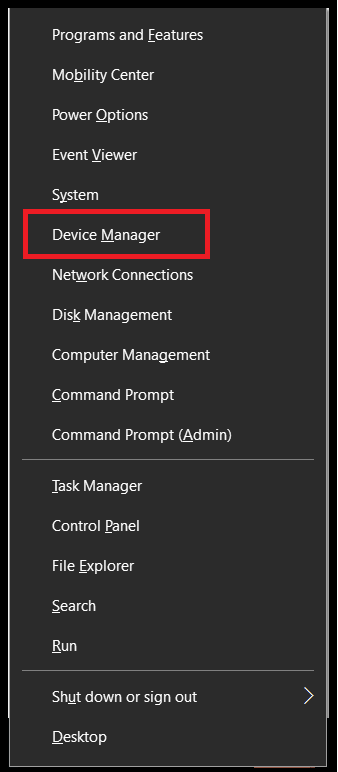
Étape 2 : Lorsque le Gestionnaire de périphériques se déclenche sur votre système, double-cliquez sur la catégorie Bluetooth pour la développer.
Étape 3 : Choisissez ensuite celui que vous souhaitez mettre à jour et cliquez dessus avec le bouton droit de la souris pour choisir l' option Mettre à jour le pilote .
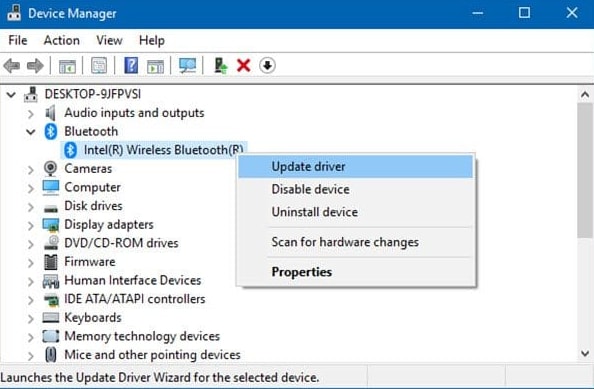
Étape 4 : Ensuite, cliquez sur Rechercher automatiquement le logiciel du pilote mis à jour , dans l'invite suivante.

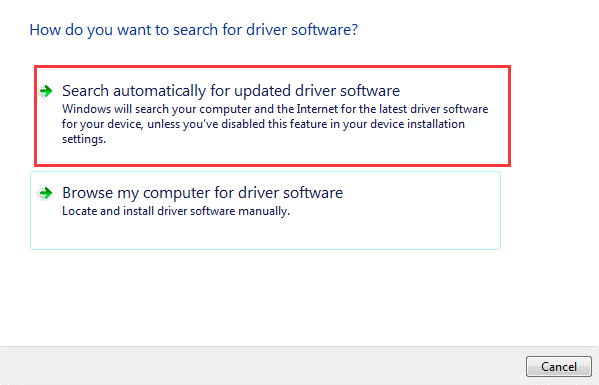
Maintenant, vous devez attendre que Windows trouve et installe le bon pilote pour vous.
Lisez aussi : Le meilleur logiciel Bluetooth pour PC Windows 10 en 2021
Méthode 3 : Exécutez Windows Update pour installer la mise à jour du pilote Bluetooth sur Windows 10
En mettant à jour le système d'exploitation Windows, vous pouvez obtenir les dernières mises à jour de pilotes authentiques. Voici les étapes à suivre pour utiliser le service Microsoft Windows Update afin de mettre à jour le pilote Bluetooth pour Windows 7, 8 et 10.
Étape 1 : Dans la zone de recherche de Windows, tapez Paramètres et choisissez la correspondance appropriée.
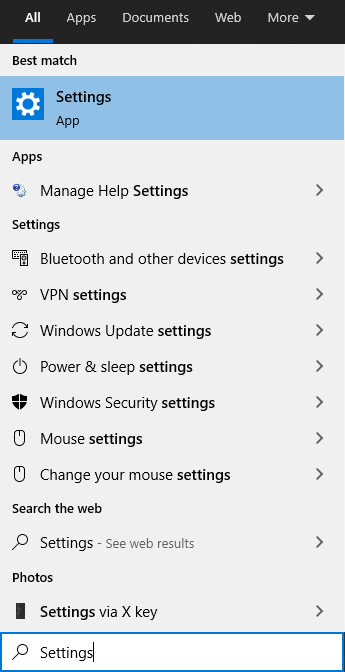
Étape 2 : Une fois la fenêtre Paramètres Windows ouverte, recherchez l'option Mise à jour et sécurité et cliquez dessus.
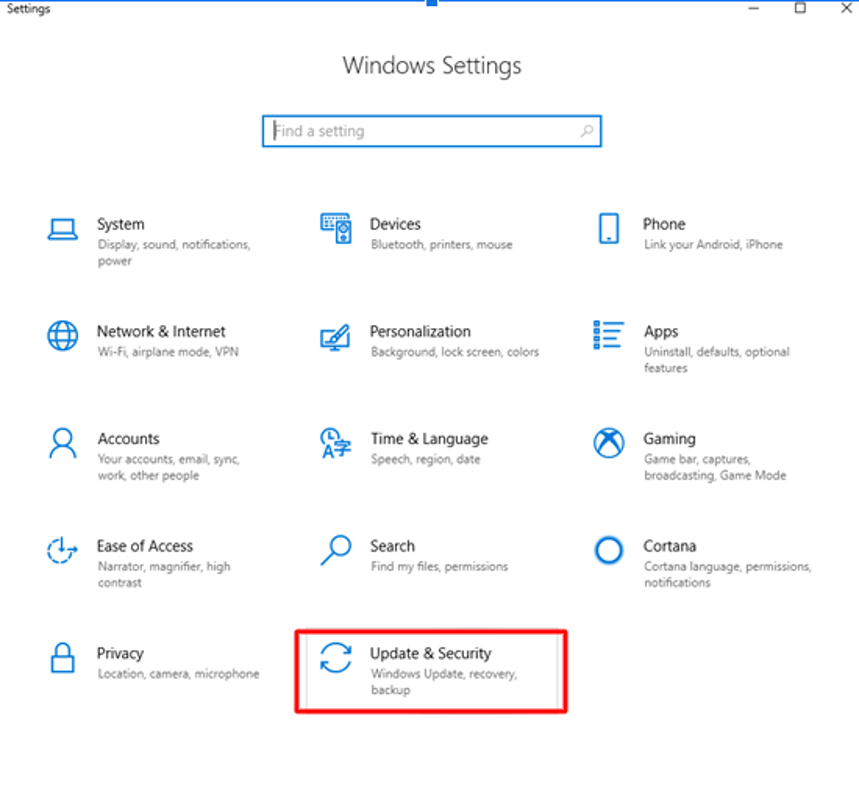
Étape 3 : Après cela, dans le volet gauche de la fenêtre, sélectionnez l'option Windows Update .
Étape 4 : Enfin, cliquez sur l'option Vérifier les mises à jour sur le côté droit de la fenêtre.
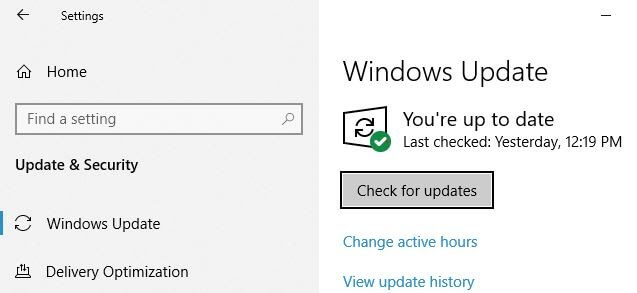
Voici comment télécharger les pilotes Bluetooth via Windows Update. Maintenant, attendez et laissez Windows terminer la recherche des nouvelles mises à jour. Si des mises à jour sont disponibles, Windows les installera.
Lisez également : Téléchargement du pilote de périphérique Bluetooth pour Windows 10, 8, 7
Méthode 4 : Utiliser le Gestionnaire de périphériques pour réinstaller le pilote Bluetooth sur Windows 10
Un pilote Bluetooth mal installé peut parfois entraîner des problèmes de connexion Bluetooth. Pour les résoudre, vous pouvez essayer de réinstaller le pilote de mise à jour Bluetooth à l'aide de l'outil Gestionnaire de périphériques. Vous trouverez ci-dessous les étapes pour le faire.
- Ouvrez le Gestionnaire de périphériques et développez la catégorie Bluetooth.
- Cliquez avec le bouton droit sur le nom de votre périphérique Bluetooth (par exemple, Intel Wireless Bluetooth) et sélectionnez l'option Désinstaller le périphérique .
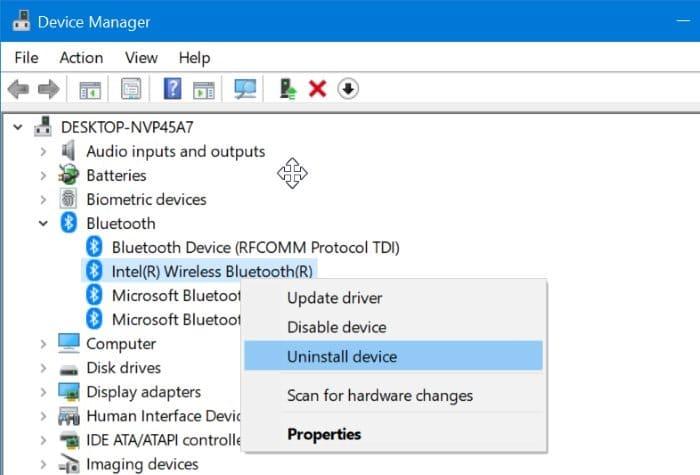
- Une fois l'appareil désinstallé, redémarrez votre PC . Le système d'exploitation Windows va maintenant tenter de réinstaller le pilote Bluetooth .
Méthode 5 : Télécharger, installer et mettre à jour automatiquement le pilote Bluetooth sur Windows 10 via Bit Driver Updater (recommandé)
Enfin, la meilleure façon d'effectuer les mises à jour de téléchargement des pilotes Bluetooth de Windows 10 consiste à utiliser le principal outil de mise à jour des pilotes. Un tel outil peut automatiquement mettre à jour et installer les pilotes pour vous. Parmi tous les outils de mise à jour des pilotes, Bit Driver Updater est l'utilitaire de premier ordre que vous pouvez utiliser pour mettre à jour les pilotes. En dehors de cela, l'outil peut également résoudre d'autres problèmes liés à Windows, notamment des performances lentes, un code d'erreur d'écran bleu, des échecs fréquents et bien d'autres.
En plus de cela, le logiciel peut ajouter automatiquement les derniers correctifs de sécurité pour renforcer la confidentialité. Suivez les étapes suivantes pour installer le pilote Bluetooth dans Windows 10.
Étape 1 : Téléchargez et installez Bit Driver Updater à partir de son site Web officiel. Ou, cliquez sur le bouton de téléchargement pour l'obtenir gratuitement.

Étape 2 : Exécutez son fichier d'installation pour terminer l'installation .
Étape 3 : Ensuite, ouvrez le logiciel et lorsque vous déclenchez l'outil, il commence automatiquement à analyser votre machine pour les pilotes obsolètes, corrompus et défectueux.
Étape 4 : Maintenant, vérifiez la liste des pilotes problématiques et cliquez sur le bouton Mettre à jour maintenant présent à côté du périphérique Bluetooth pour mettre à jour les pilotes Bluetooth obsolètes sur Windows 10.
Étape 5 : Ou, vous pouvez également cliquer sur le bouton Tout mettre à jour pour mettre à jour tous les pilotes en un clic.
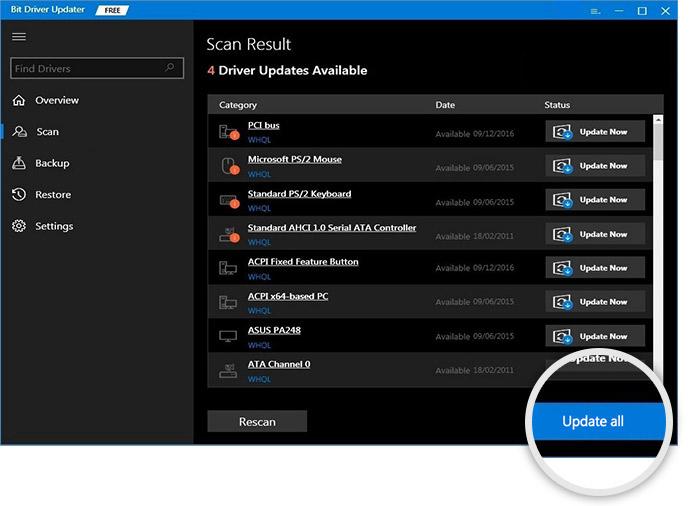
Découvrez à quel point il est facile de mettre à jour le pilote Bluetooth à l'aide de Bit Driver Updater. Non seulement les pilotes Bluetooth, mais vous pouvez également utiliser cet utilitaire compact mais productif pour mettre à jour tous les pilotes. Nous espérons donc que vous profiterez également de cet outil comme nous.
Lisez aussi : 20 meilleurs programmes de mise à jour de pilotes gratuits pour Windows 10, 8, 7 en 2021 [Mise à jour]
Téléchargement, installation et mise à jour du pilote Bluetooth sur Windows 10 - TERMINÉ
Ici, dans ce blog, nous avons partagé différentes méthodes sur la façon de mettre à jour les pilotes Bluetooth dans Windows 10. Espérons qu'après avoir lu ce guide complet, vous avez une idée exacte de ce que vous devez faire.
Pour plus de messages informatifs, abonnez-vous à TechPout. Partagez vos suggestions dans la zone de commentaire ci-dessous. Nous serons heureux d'entendre vos paroles.
